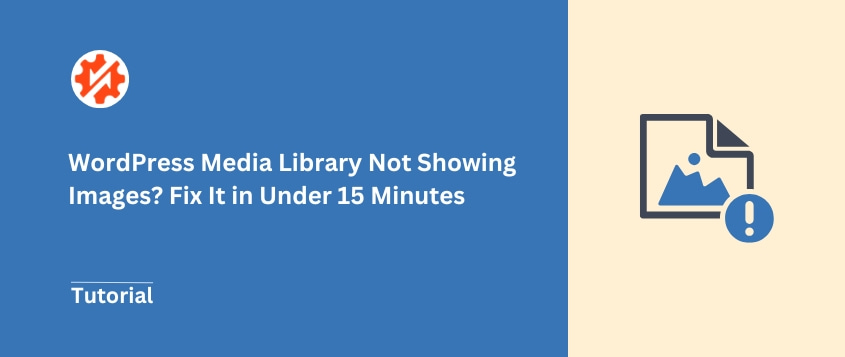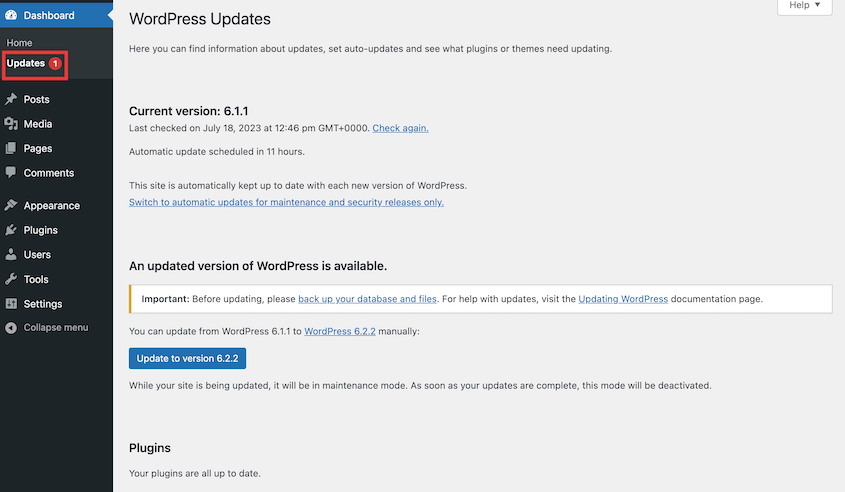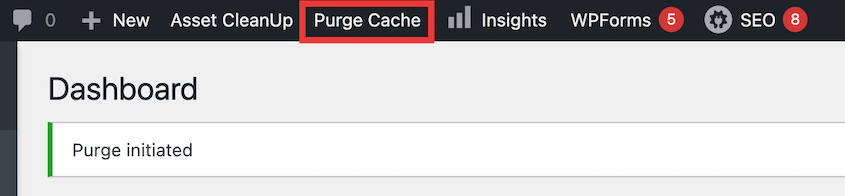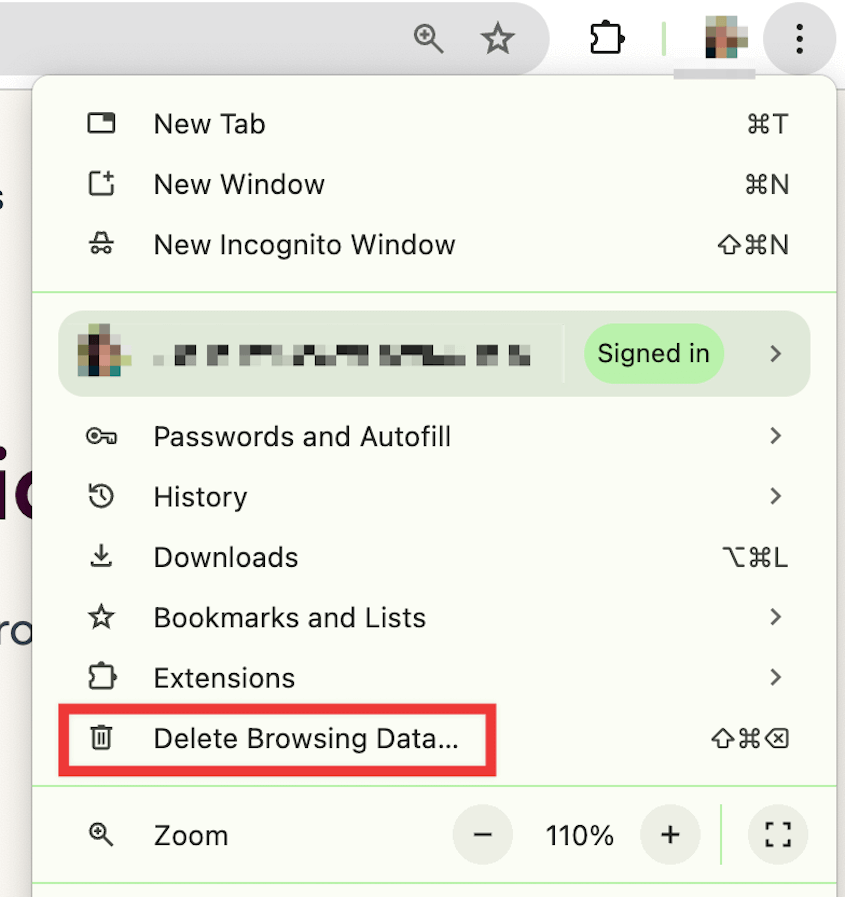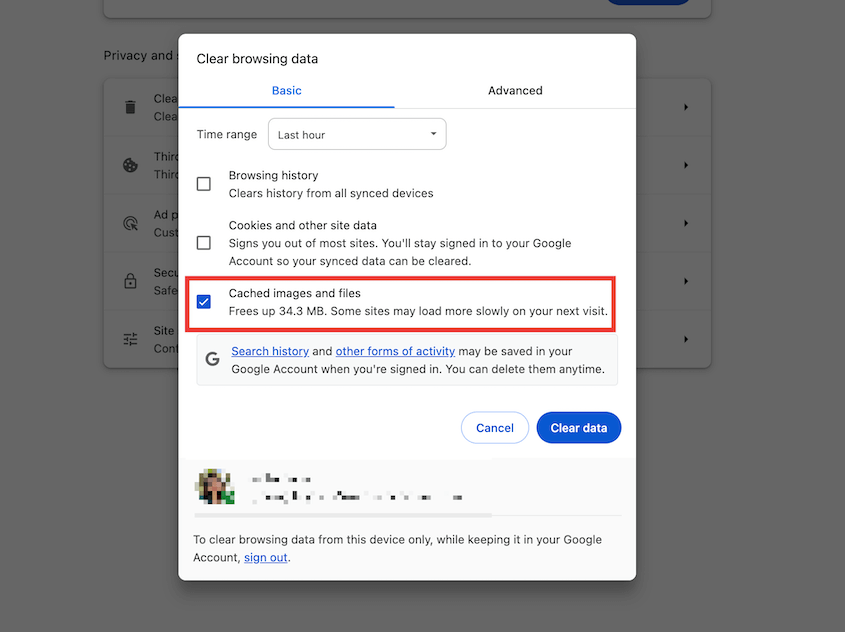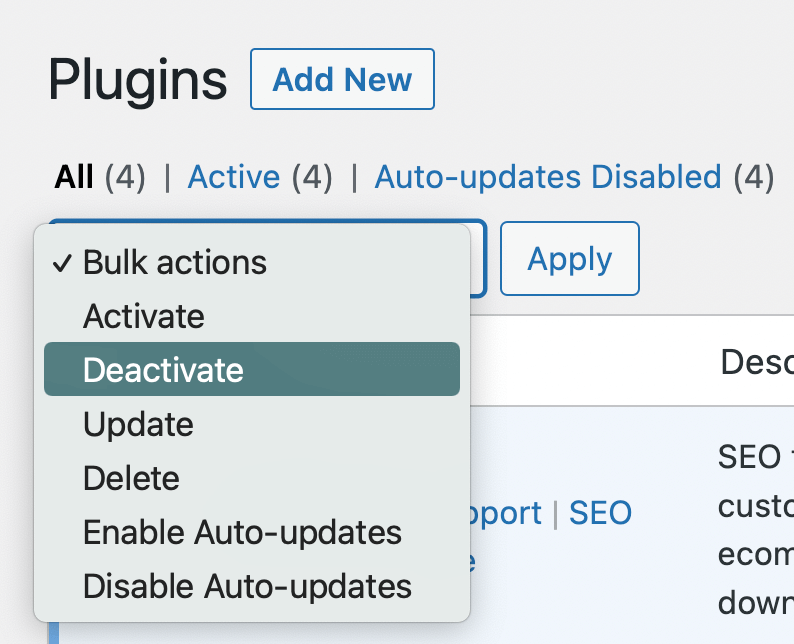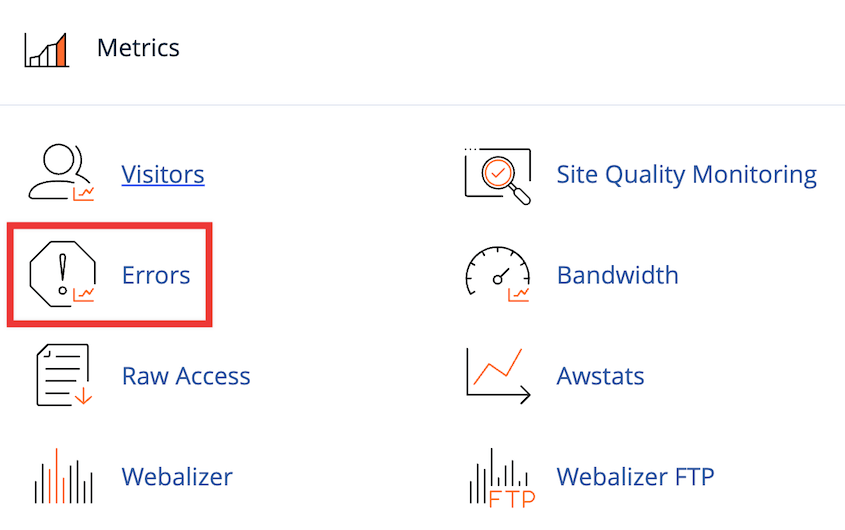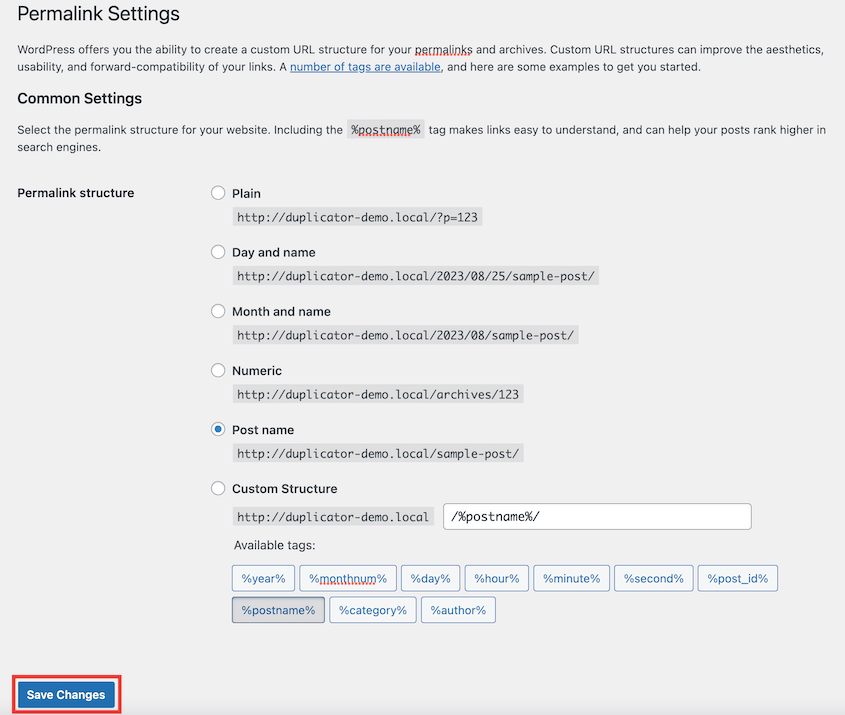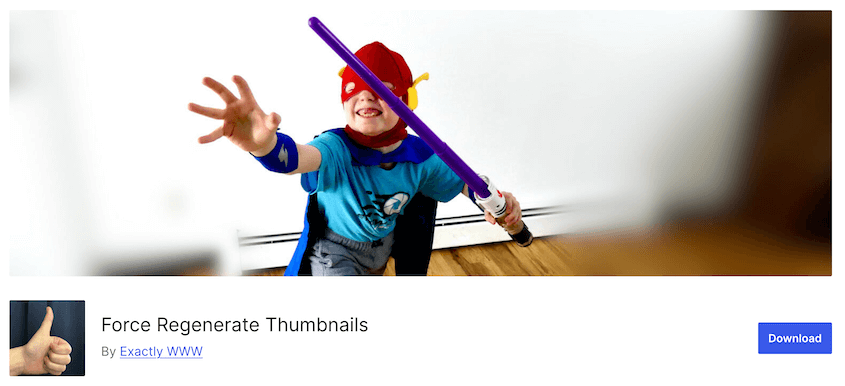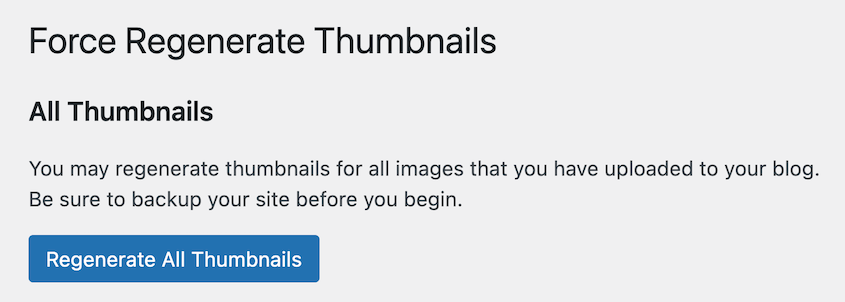A biblioteca multimédia do WordPress não está a mostrar imagens?
Quando a sua biblioteca multimédia não mostra imagens ou mostra conteúdo quebrado, pode deixar até os utilizadores mais experientes do WordPress a coçar a cabeça.
Mas não se preocupe - está no sítio certo. Vou orientá-lo na resolução do problema das imagens em falta.
Por isso, vamos lá resolver de uma vez por todas o problema das imagens que desaparecem!
Índice
Quando as imagens da biblioteca multimédia do WordPress não são apresentadas, existem algumas soluções fáceis. Em primeiro lugar, tente limpar a cache, efetuar as actualizações disponíveis, anular quaisquer alterações recentes e verificar os formatos de ficheiro das imagens carregadas. Correcções mais extensas incluem a verificação de conflitos de plugins ou temas, a reposição de permalinks e o aumento do seu limite de memória PHP.
Esta é apenas uma breve descrição geral do que iremos abordar nesta publicação. Continue a ler para ver as correcções passo a passo!
Quando a biblioteca multimédia do WordPress não está a carregar imagens, não é possível carregar imagens ou encontrar o ficheiro multimédia que procurava. Aqui estão alguns motivos comuns pelos quais suas imagens podem não estar sendo exibidas:
- Conflitos entre plugins e temas
Os plug-ins e os temas alargam a funcionalidade do WordPress, mas nem sempre funcionam bem em conjunto. Um plug-in ou tema recém-instalado pode ser a fonte do conflito. O software pode ser incompatível, causando o erro de não carregamento da biblioteca multimédia.
As permissões de ficheiro incorrectas podem impedir o WordPress de aceder às imagens. Se as permissões do servidor forem demasiado restritivas, a sua biblioteca multimédia poderá não mostrar corretamente as imagens.
Os servidores têm definições específicas para limites de memória ou protocolos de segurança. Estes podem impedir a apresentação de imagens. Além disso, o hotlinking de imagens de outros sítios Web pode sobrecarregar os recursos do seu servidor.
- Corrupção da base de dados
Uma base de dados corrompida pode levar à perda de ficheiros multimédia. Isto pode acontecer devido a erros durante as transferências de dados ou actualizações da base de dados.
- Alterações ou actualizações recentes
Poderá ter acabado de atualizar o WordPress, um plugin ou um tema. Se a biblioteca multimédia desapareceu logo a seguir, esta é provavelmente a causa do problema.
Se utilizar uma rede de distribuição de conteúdos (CDN), os ficheiros em cache poderão não refletir o estado atual da sua biblioteca multimédia.
- Definições incorrectas do suporte de impressão
Pequenos descuidos nas definições do WordPress podem levar a que os ficheiros multimédia sejam organizados incorretamente. Isto pode afetar a funcionalidade de pesquisa da biblioteca multimédia do WordPress ou fazer com que os ficheiros desapareçam da vista.
Vamos falar um pouco sobre redes de segurança - especificamente, cópias de segurança. Antes de resolver problemas técnicos, é crucial proteger os seus dados actuais.
Utilizando um plugin como o Duplicator, pode criar uma cópia de segurança completa do seu sítio Web. Assim, terá a certeza de que pode restaurar tudo se algo correr mal durante a depuração.
Depois de efetuar a cópia de segurança do seu site, defina esta cópia de segurança como o ponto de recuperação. Clique no ícone da casa.
Depois, continue a configurar a recuperação de desastres. O Duplicator dá-lhe duas formas de recuperar o seu site: um link de recuperação e um ficheiro de lançamento. Guarde a ligação e transfira o ficheiro.
Agora o seu site está completamente seguro! Vamos explorar os passos para resolver as imagens em falta na sua biblioteca multimédia do WordPress.
Manter o núcleo, os plugins e os temas do WordPress actualizados mantém a compatibilidade e a segurança. Quando o WordPress não é atualizado com frequência, podem surgir conflitos que resultam na falta de imagens.
Abra o seu painel de controlo do WordPress e clique na página Updates (Actualizações ). Verifique se existem actualizações disponíveis para o WordPress, plug-ins e temas.
Actualize tudo para as versões mais recentes. Para mais informações, consulte o nosso tutorial completo sobre a atualização do WordPress.
2. Anular alterações recentes
Fez alterações recentes, como a instalação de novos plug-ins ou a atualização do tema? Esta pode ser a razão para a falta de imagens.
Com o Duplicator, é fácil anular as novas alterações. Basta encontrar uma cópia de segurança de quando o seu site estava a funcionar corretamente. Clique no botão Restaurar.
O seu site voltará instantaneamente ao seu estado original. Acabaram-se os erros da biblioteca multimédia!
3. Limpar a cache
Os problemas de cache são outra causa comum de imagens em falta. Os plug-ins de cache e os navegadores da Web armazenam versões do seu site para acelerar os tempos de carregamento, mas os ficheiros em cache podem não refletir as actualizações recentes.
Comece pelo seu plugin de cache. Deve encontrar uma opção nas definições para limpar a cache do seu sítio.
Em seguida, limpe a cache do seu navegador para garantir que está a ver a versão mais actualizada do seu sítio. Para os utilizadores do Chrome, localize o menu no canto superior direito e clique em Eliminar dados de navegação.
Marque Imagens e ficheiros em cache. Selecione Limpar dados.
Se utilizar outro navegador Web, eis todas as formas diferentes de limpar a cache do navegador.
Por vezes, a solução mais simples é a melhor. Certifique-se de que as suas imagens estão num formato suportado pelo WordPress.
Aqui está uma lista dos formatos de ficheiro suportados pelo WordPress. Converta todos os formatos de ficheiro de imagem não suportados antes de os carregar no seu site.
5. Verificar se existem conflitos de plug-ins
Ocasionalmente, os plug-ins podem entrar em conflito uns com os outros, afectando a funcionalidade da sua biblioteca multimédia.
Se instalou ou actualizou recentemente um plug-in, comece por desactivá-lo. Se o erro continuar a aparecer, continue a desativar todos os plug-ins.
O erro desapareceu? Se sim, sabe que um dos seus plug-ins causou o erro. Volte a activá-los, um de cada vez, verificando se o erro volta a aparecer.
Quando encontrar o plugin problemático (ou vários plugins), tem algumas opções. Pode atualizar o plugin, contactar a equipa de apoio ou removê-lo completamente do seu sítio. Na maioria dos casos, existe outro plug-in com funcionalidade semelhante.
6. Verificar se existem conflitos de temas
Por vezes, o seu tema ativo pode interferir com a apresentação de multimédia. Se um plug-in não estiver a causar o erro, tente ativar um tema predefinido.
Vá para Aparência " Temas. Mude temporariamente para um tema predefinido, como Twenty Twenty-Four, para ver se as suas imagens reaparecem.
Se o fizerem, o problema reside no tema original.
7. Verificar os registos de erros do servidor
Os registos do servidor podem fornecer informações valiosas sobre o que pode estar a causar problemas. Para os verificar, abra o cPanel e aceda a Métricas " Erros.
Procure neste registo de erros referências à biblioteca multimédia. Isto pode mostrar-lhe o que precisa de corrigir.
Se não estiver habituado a ler os registos de erros do servidor, contacte a equipa de suporte do seu alojamento Web para obter ajuda.
8. Redefinir Permalinks
Os Permalinks controlam a forma como os seus URLs estão estruturados. A sua redefinição pode resolver problemas em que as imagens não estão a carregar devido a URLs quebrados ou alterados.
Aceda a Definições " Permalinks. Sem alterar quaisquer definições, clique no botão Guardar alterações.
Isto actualiza a estrutura da ligação permanente.
9. Aumente o limite de memória do PHP
Por vezes, a baixa alocação de memória do PHP pode prejudicar o processamento e a exibição de imagens. Aumentar o seu limite de memória dá ao seu sítio Web WordPress mais recursos para processar tarefas, incluindo a gestão de multimédia.
Para aumentar o limite de memória do PHP, utilize um cliente FTP ou o gestor de ficheiros no seu painel de alojamento.
Abra o seu ficheiro wp-config.php. Adicione este código imediatamente antes da linha que diz "That's all, stop editing! Feliz blogue":
define('WP_MEMORY_LIMIT', '256M');
Em alternativa, pode aumentar os limites de memória editando os ficheiros .htaccess ou php.ini, dependendo da configuração do seu servidor.
10. Desativar mod_security
Mod_security é um módulo do Apache que fornece segurança filtrando os pedidos de entrada. No entanto, por vezes pode bloquear o carregamento de imagens no seu sítio.
Poderá ser possível desactivá-lo adicionando esta linha ao seu ficheiro.htaccess:
<IfModule mod_security.c>
SecFilterEngine Off
SecFilterScanPOST Off
</IfModule>
No entanto, recomendamos que contacte o suporte do seu fornecedor de alojamento para desativar o mod_security.
11. Desativar sua CDN
As redes de distribuição de conteúdos (CDN) distribuem o seu conteúdo globalmente para acelerar os tempos de carregamento, mas os problemas de armazenamento em cache podem afetar a apresentação da imagem.
Para ver se é esse o caso, pause temporariamente ou desactive o seu CDN. Uma vez desactivada, limpe a cache do seu site e veja se as imagens aparecem.
Se as suas imagens aparecerem depois de desativar a CDN, o problema pode estar relacionado com as definições de cache ao nível da CDN. Envie uma mensagem para o suporte do seu provedor para corrigir o problema.
12. Atualizar as permissões de ficheiros
As permissões de ficheiro incorrectas podem impedir o WordPress de ler os ficheiros necessários para apresentar as suas imagens.
As permissões de ficheiros do WordPress podem ser confusas, mas geralmente deve definir as permissões de pastas para 755 e as permissões de ficheiros para 644. Estas definições garantem que os diretórios são corretamente executáveis e os ficheiros legíveis.
Tenha cuidado ao ajustar as permissões, uma vez que definições demasiado permissivas podem deixar o seu sítio vulnerável a ataques!
13. Regenerar miniaturas
O WordPress gera versões de tamanhos diferentes de cada imagem, conhecidas como miniaturas. Regenerá-las pode corrigir problemas de visualização causados por ficheiros corrompidos.
Para este processo, recomendo a utilização do plugin Force Regenerate Thumbnails. Esta ferramenta reconstrói todas as miniaturas a partir das imagens originais, resolvendo potencialmente problemas de corrupção ou de incompatibilidade de tamanho.
Aceda às suas definições em Ferramentas " Forçar regeneração de miniaturas. Clique em Regenerar todas as miniaturas.
14. Desativar o carregamento lento
O carregamento lento atrasa o carregamento das imagens até que o utilizador se desloque até elas. Isto pode interferir com a forma como as imagens aparecem na sua biblioteca ou no front end.
Alguns temas ou plug-ins gerem o carregamento lento, por isso utilize as definições do plug-in/tema para o desativar. Desactive temporariamente a funcionalidade para ver se as imagens da sua biblioteca multimédia aparecem corretamente.
Perguntas mais frequentes (FAQs)
Porque é que o WordPress não está a mostrar imagens?
Existem várias razões pelas quais o WordPress pode não apresentar imagens na biblioteca multimédia. As causas mais comuns incluem conflitos de plug-ins e temas, permissões de ficheiro incorrectas, limitações do servidor, problemas com a base de dados ou problemas com o armazenamento em cache. A compreensão destes problemas permite-lhe solucionar e restaurar imagens.
Conclusão
Resolver o problema das imagens em falta na biblioteca multimédia do WordPress pode parecer assustador, mas é possível fazê-lo facilmente!
Já que está aqui, acho que vai gostar destes guias extra do WordPress:
Lembre-se, as cópias de segurança são cruciais. Restaure facilmente as cópias de segurança (e remova os erros) com o Duplicator Pro!
Joella é uma escritora com anos de experiência em WordPress. Na Duplicator, ela é especialista em manutenção de sites - desde backups básicos até migrações em grande escala. O seu objetivo final é garantir que o seu site WordPress está seguro e pronto para crescer.